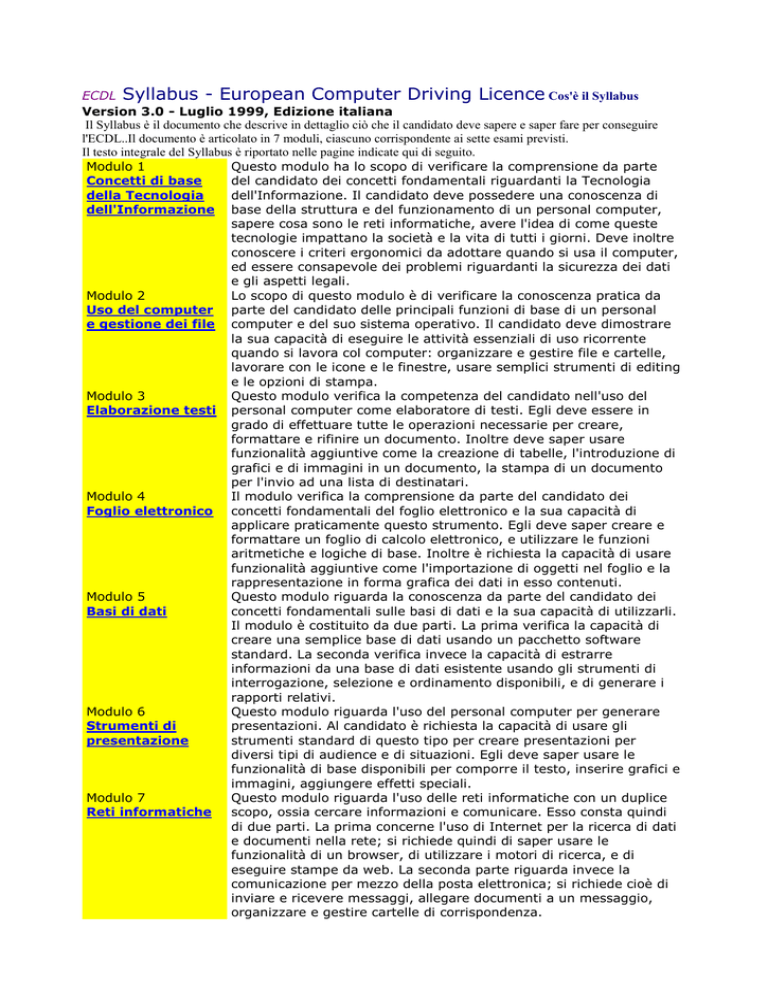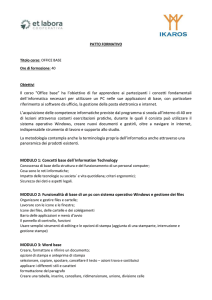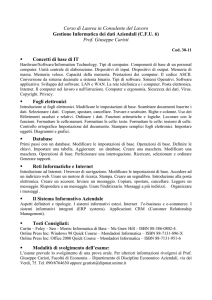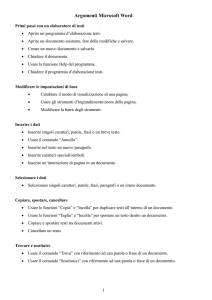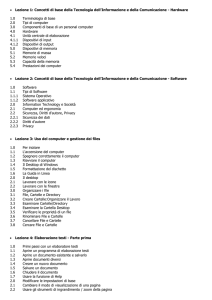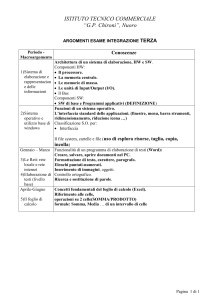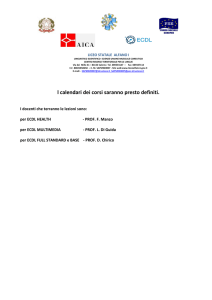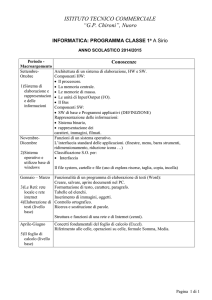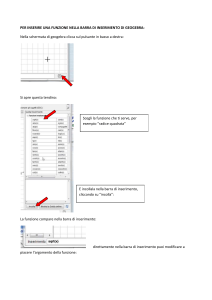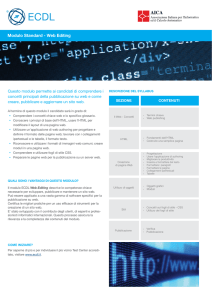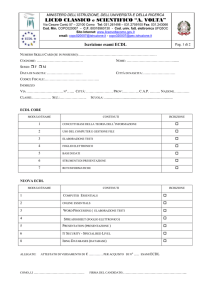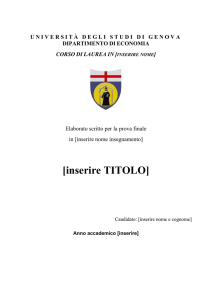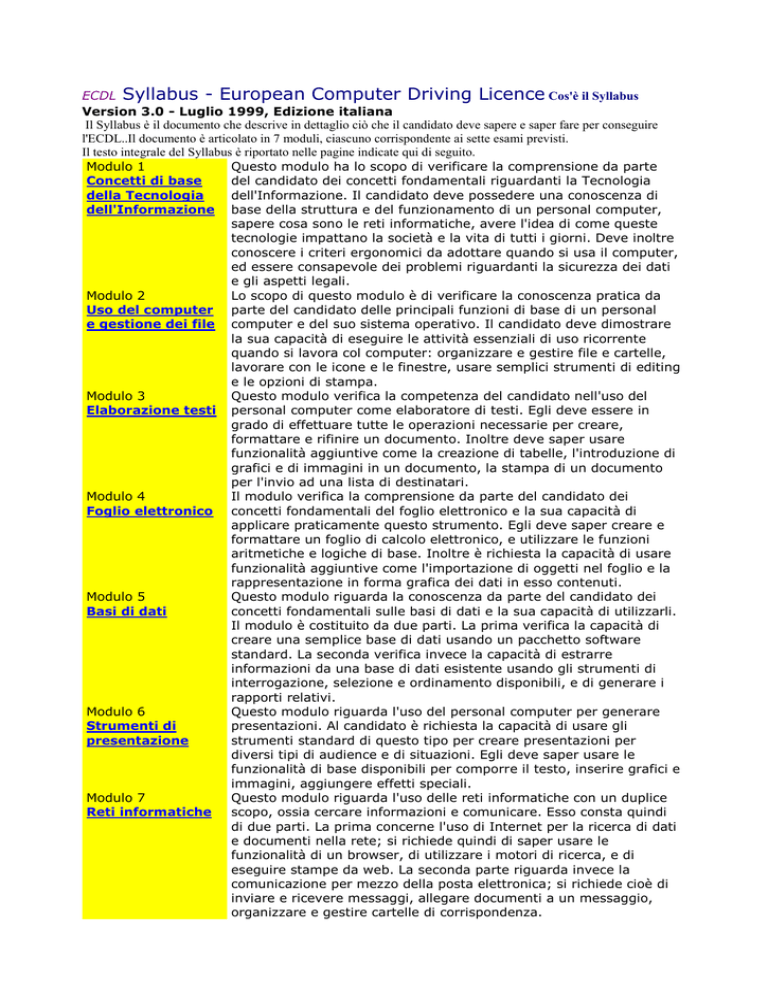
ECDL Syllabus - European Computer Driving Licence Cos'è il Syllabus
Version 3.0 - Luglio 1999, Edizione italiana
Il Syllabus è il documento che descrive in dettaglio ciò che il candidato deve sapere e saper fare per conseguire
l'ECDL..Il documento è articolato in 7 moduli, ciascuno corrispondente ai sette esami previsti.
Il testo integrale del Syllabus è riportato nelle pagine indicate qui di seguito.
Modulo 1
Questo modulo ha lo scopo di verificare la comprensione da parte
Concetti di base
del candidato dei concetti fondamentali riguardanti la Tecnologia
della Tecnologia
dell'Informazione. Il candidato deve possedere una conoscenza di
dell'Informazione base della struttura e del funzionamento di un personal computer,
sapere cosa sono le reti informatiche, avere l'idea di come queste
tecnologie impattano la società e la vita di tutti i giorni. Deve inoltre
conoscere i criteri ergonomici da adottare quando si usa il computer,
ed essere consapevole dei problemi riguardanti la sicurezza dei dati
e gli aspetti legali.
Modulo 2
Lo scopo di questo modulo è di verificare la conoscenza pratica da
Uso del computer parte del candidato delle principali funzioni di base di un personal
e gestione dei file computer e del suo sistema operativo. Il candidato deve dimostrare
la sua capacità di eseguire le attività essenziali di uso ricorrente
quando si lavora col computer: organizzare e gestire file e cartelle,
lavorare con le icone e le finestre, usare semplici strumenti di editing
e le opzioni di stampa.
Modulo 3
Questo modulo verifica la competenza del candidato nell'uso del
Elaborazione testi personal computer come elaboratore di testi. Egli deve essere in
grado di effettuare tutte le operazioni necessarie per creare,
formattare e rifinire un documento. Inoltre deve saper usare
funzionalità aggiuntive come la creazione di tabelle, l'introduzione di
grafici e di immagini in un documento, la stampa di un documento
per l'invio ad una lista di destinatari.
Modulo 4
Il modulo verifica la comprensione da parte del candidato dei
Foglio elettronico concetti fondamentali del foglio elettronico e la sua capacità di
applicare praticamente questo strumento. Egli deve saper creare e
formattare un foglio di calcolo elettronico, e utilizzare le funzioni
aritmetiche e logiche di base. Inoltre è richiesta la capacità di usare
funzionalità aggiuntive come l'importazione di oggetti nel foglio e la
rappresentazione in forma grafica dei dati in esso contenuti.
Modulo 5
Questo modulo riguarda la conoscenza da parte del candidato dei
Basi di dati
concetti fondamentali sulle basi di dati e la sua capacità di utilizzarli.
Il modulo è costituito da due parti. La prima verifica la capacità di
creare una semplice base di dati usando un pacchetto software
standard. La seconda verifica invece la capacità di estrarre
informazioni da una base di dati esistente usando gli strumenti di
interrogazione, selezione e ordinamento disponibili, e di generare i
rapporti relativi.
Modulo 6
Questo modulo riguarda l'uso del personal computer per generare
Strumenti di
presentazioni. Al candidato è richiesta la capacità di usare gli
presentazione
strumenti standard di questo tipo per creare presentazioni per
diversi tipi di audience e di situazioni. Egli deve saper usare le
funzionalità di base disponibili per comporre il testo, inserire grafici e
immagini, aggiungere effetti speciali.
Modulo 7
Questo modulo riguarda l'uso delle reti informatiche con un duplice
Reti informatiche
scopo, ossia cercare informazioni e comunicare. Esso consta quindi
di due parti. La prima concerne l'uso di Internet per la ricerca di dati
e documenti nella rete; si richiede quindi di saper usare le
funzionalità di un browser, di utilizzare i motori di ricerca, e di
eseguire stampe da web. La seconda parte riguarda invece la
comunicazione per mezzo della posta elettronica; si richiede cioè di
inviare e ricevere messaggi, allegare documenti a un messaggio,
organizzare e gestire cartelle di corrispondenza.
ECDL
Syllabus ECDL - Modulo 1
Concetti di base della Tecnologia dell'Informazione
Questo modulo ha lo scopo di verificare la comprensione da parte del candidato dei concetti fondamentali
riguardanti la Tecnologia dell'Informazione. Il candidato deve possedere una conoscenza di base della struttura e del
funzionamento di un personal computer, sapere cosa sono le reti informatiche, avere l'idea di come queste tecnologie
impattano la società e la vita di tutti i giorni. Deve inoltre conoscere i criteri ergonomici da adottare quando si usa il
computer, ed essere consapevole dei problemi riguardanti la sicurezza dei dati e gli aspetti legali.
Il modulo consiste di otto sezioni. Il test è di tipo teorico e conterrà almeno una domanda relativa a ciascuna sezione.
Sezione
Tema
Rif Argomento
.
1.1 Per
1.1.1
1. Comprendere a livello di base cos'è l'hardware,
iniziare
Hardware/Softw 1. il software e l'Information Technology (IT).
are/
1.
Information
1
Technology
1.1.2 Tipi di
1. Distinguere le varie classi di computer
computer
1. (mainframe, minicomputer, network computer,
2. personal computer, laptop computer) in termini
1
di capacità di elaborazione, velocità, costo, e
impieghi tipici. Conoscere il significato di
terminale intelligente e terminale stupido.
1.1.3
1. Sapere quali sono le componenti principali di
Componenti di
1. un personal computer: l'unità centrale di
base di un
3. elaborazione (CPU), l'hard disk, i più comuni
personal
1
dispositivi di input/output, i tipi di memoria, i
computer
supporti rimovibili come dischetti, zip disk, CDROM ecc. Sapere cosa significa dispositivo
periferico.
1.2 Hardware 1.2.1 Unità
1. Sapere cos'è l'unità centrale di elaborazione
centrale di
2. (CPU) e che cosa fa: calcolo, controllo logico,
elaborazione
1. gestione della memoria, ecc. Sapere che la
1
velocità della CPU è misurata in Megahertz
(MHz).
1.2.2 Dispositivi 1. Conoscere i vari dispositivi usati per inserire
di input
2. dati nel computer come mouse, tastiera,
2. trackball, scanner, touchpad, penna luminosa,
1
joystick ecc.
1.2.3 Dispositivi 1. Conoscere quali sono i più comuni dispositivi
di output
2. utilizzati per mostrare i risultati delle
3. elaborazioni del computer: unità di
1
visualizzazione (schermo, monitor), stampanti
di uso normale, plotter, dispositivi a microfilm,
sintetizzatori vocali ecc. Sapere dove e come
sono usati questi dispositivi
1.3 Dispositivi 1.3.1 Memoria
1. Distinguere i vari tipi di memoria di massa in
di memoria
di massa
3. termini di velocità, capacità e costo, per es.
1. hard disk interni/esterni, zip disk, data
1
cartridge, CD-ROM, dischetti ecc.
1.3.2 Memoria
1. Conoscere i differenti tipi di memoria veloce,
veloce
3. ad es. RAM (random-access memory), ROM
2. (read-only memory). Dire quando sono usate.
1
1.3.3 Capacità
1. Conoscere le unità di misura della memoria
della memoria
3. (bit, byte, KB, MB, GB). Collegare queste unità
3. alle dimensioni tipiche dei caratteri, campi,
1
record, file, cartelle/ directory.
1.3.4
Prestazioni dei
computer
1.4 Software
1.4.1 Tipi di
software
1.4.2 Sistema
Operativo
1.5 Reti
informatiche
1.6 Il
computer
nella vita di
ogni giorno
1.
3.
4.
1
1.
4.
1.
1
1.
4.
2.
1
1.4.3 Software
applicativo
1.
4.
3.
1
1.4.4 Sviluppo
del software
1.
4.
4.
1
1.
5.
1.
1
1.5.1 LAN e
WAN
1.5.2 La rete
telefonica e i
computer
1.
5.
2.
1
1.5.3 Posta
elettronica
1.
5.
3.
1
1.5.4 Internet
1.
5.
4.
1
1.6.1 Il
computer nella
casa
1.
6.
1.
1
1.
6.
2.
1
1.6.2 Il
computer nel
lavoro e
nell'istruzione
Sapere quali sono i principali fattori che
influiscono sulle prestazioni di un computer,
per es. velocità della CPU, dimensione della
RAM, velocità e capacità dell'hard disk.
Conoscere il significato dei termini software di
sistema e software applicativo e capirne la
differenza.
Sapere quali sono le principali funzioni del
Sistema Operativo. Conoscere il significato di
Graphical User Interface (GUI) e fare degli
esempi. Comprendere i vantaggi di usare una
interfaccia GUI.
Elencare alcuni dei programmi applicativi più
comuni e il loro uso, ad es. elaborazione testi,
foglio elettronico, database, contabilità paghe,
strumenti di presentazione, desktop publishing,
applicazioni multimediali.
Avere un'idea di come viene prodotto il
software. Conoscere a grandi linee le fasi di
sviluppo del software: analisi,
programmazione, implementazione, testing.
Conoscere il significato di LAN (Local Area
Network) e di WAN (Wide Area Network).
Sapere quali sono i vantaggi del lavoro di
gruppo e della condivisione delle risorse in
rete.
Capire l'uso della rete telefonica nei sistemi
informatici. Capire cosa significa rete pubblica
di dati commutata (Public Switched Data
Network, PSDN), rete digitale integrata nei
servizi (Integrated Service Digital Network ,
ISDN), comunicazioni via satellite. Capire i
termini fax, telex, modem, digitale, analogico,
baud (misurato in bps, bit per secondo).
Capire il termine "posta elettronica" e quali
sono i suoi usi. Sapere cos'è necessario per
inviare e ricevere messaggi di posta
elettronica. Conoscere quali sono le principali
attrezzature informatiche e di
telecomunicazione necessarie per usare la
posta elettronica.
Sapere cos'è Internet: il concetto di base, i
suoi usi principali. Conoscere i vantaggi
economici di usare Internet rispetto agli altri
sistemi di comunicazione. Sapere cos'è un
motore di ricerca. Conoscere la differenza tra
Internet e World Wide Web (www).
Conoscere quali sono gli usi tipici del computer
nella casa, per es. hobby, contabilità familiare,
lavoro a domicilio, posta elettronica e Internet.
Conoscere le tipiche applicazioni d'ufficio. Fare
esempi relativi a attività nei settori del
commercio, industria, pubblica
amministrazione, istruzione. Sapere dove un
computer può essere più adatto di una persona
a svolgere un compito e dove no.
1.6.3 Il
computer nella
vita quotidiana
1.7 IT e
Società
1.8 Sicurezza,
diritto
d'autore,
aspetti
giuridici
1.
6.
3.
1
1.7.1 Un mondo 1.
che cambia
7.
1.
1
1.7.2 Computer 1.
e ergonomia
7.
2.
1
1.7.3 Computer
e salute
1.
7.
3.
1
1.8.1 Sicurezza
dei dati
1.
8.
1.
1
1.8.2 Virus
1.
8.
2.
1
1.8.3 Copyright
1.
8.
3.
1
1.8.4 Privacy
1.
8.
4.
1
Sapere quali usi ha il computer nella vita di
ogni giorno, per es. nel supermarket, in
biblioteca, nell'ambulatorio medico, come si
usano le "carte intelligenti" (smart card), ecc.
Avere un'idea di ciò che si intende per Società
dell'Informazione e delle sue varie implicazioni.
Capire quali fattori e accorgimenti possono
essere utili quando si lavora col computer. Per
es. appropriata posizione di schermo, tastiera e
sedia, illuminazione ambientale adeguata,
pause nella permanenza davanti allo schermo.
Sapere quali sono le precauzioni da osservare
quando si usa il computer; ad es. assicurarsi
che i cavi siano collegati in modo sicuro e che
le prese di corrente non siano sovraccaricate.
Comprendere i problemi derivanti da un
ambiente di lavoro non corretto; ad es. i danni
causati dall'abbagliamento dello schermo o
dalla errata posizione.
Essere al corrente della necessità di fare copie
di backup dei dati su supporti di memoria
rimovibili. Conoscere i problemi di privacy
associati all'uso di personal computer e le
misure da adottare (ad es. un corretto uso
della parola d'ordine). Sapere cosa succede ai
dati se viene a mancare l'energia elettrica.
Capire cos'è un virus di computer. Sapere
come i virus entrano in un sistema di
elaborazione. Capire i problemi che possono
derivare dallo scaricare file dalla rete.
Conoscere le principali misure di difesa dai
virus.
Comprendere il concetto di diritto d'autore nel
caso del software e quali implicazioni legali ci
sono nel copiare, condividere e prestare
dischetti. Capire quali implicazioni ci possono
essere nel trasferimento di file tramite la rete.
Capire il significato dei termini shareware,
freeware, e licenza d'uso.
Sapere qual è la legislazione sulla privacy in
Italia. Conoscerne le implicazioni nell'uso di
dati personali.
ECDL
Syllabus ECDL - Modulo 2
Uso del computer e gestione dei file
Lo scopo di questo modulo è di verificare la conoscenza pratica da parte del candidato delle principali funzioni di
base di un personal computer e del suo sistema operativo. Il candidato deve dimostrare la sua capacità di eseguire le
attività essenziali di uso ricorrente quando si lavora col computer: organizzare e gestire file e cartelle, lavorare con le
icone e le finestre, usare semplici strumenti di editing e le opzioni di stampa.
Sezione
Area
Rif.
Compito
2.1 Per
2.1.1 Primi passi col
2.1.1 Avviare il computer.
iniziare
computer
.1
2.1.1 Spegnere correttamente il computer.
.2
2.2 Il desktop
2.2.1 Lavorare con le
icone
2.2.2 Lavorare con le
finestre
2.3
Organizzare i
file
2.3.1
Cartelle/directory
2.1.1 Riavviare il computer.
.3
2.1.1 Verificare le caratteristiche di base del
.4
computer che si sta usando: sistema operativo,
tipo di processore, RAM disponibile, ecc.
2.1.1 Verificare come è impostato il desktop ("la
.5
scrivania"): data e ora, livello dell'audio,
opzioni dello schermo (sfondo, risoluzione,
salvaschermo ecc.)
2.1.1 Formattare un dischetto.
.6
2.1.1 Uso delle funzioni di help.
.7
2.2.1 Selezionare e spostare le icone sul desktop.
.1
Riconoscere le icone fondamentali come: hard
disk, cartelle/directory e file, cestino dei rifiuti.
Creare o rimuovere collegamenti sul desktop.
2.2.2 Riconoscere le varie parti di una finestra sul
.1
desktop: barra dei titoli, barra degli strumenti,
barra dei menu, barra di stato, barra di
scorrimento ecc.
2.2.2 Sapere come ridurre, ampliare, chiudere una
.2
finestra sul desktop.
2.2.2 Riconoscere le varie parti della finestra di una
.3
applicazione: barra dei titoli, barra degli
strumenti, barra dei menu, barra di stato,
barra di scorrimento ecc. Spostare le finestre
sul desktop.
2.2.2 Sapere come ridurre, ampliare, chiudere la
.4
finestra di una applicazione. Passare da una
finestra aperta a un'altra.
2.3.1 Capire il concetto e la struttura di base delle
.1
directory/cartelle in un computer.
2.3.1
.2
2.3.1
.3
2.3.2 Copiare,
spostare, cancellare
Saper creare una directory/cartella e una subdirectory/sub-cartella.
Esaminare una directory/cartella. Verificare le
sue proprietà: nome, tipo, dimensione, data di
creazione/aggiornamento, ecc.
2.3.1 Esaminare la configurazione del desktop: data
.4
e ora, livello del suono, tipo di processore, RAM
disponibile ecc.
2.3.1 Verificare le proprietà di un file: nome, tipo,
.5
dimensione, data di creazione/aggiornamento
ecc.
2.3.1 Rinominare file e directory/cartelle.
.6
2.3.2 Selezionare un file a sé stante o come parte di
.1
un gruppo di file.
2.3.2 Copiare e incollare file dentro directory/cartelle
.2
per fare dei duplicati.
2.3.2 Fare copie di backup su dischetto.
.3
2.3.2 Usare le funzioni "Taglia" e "Incolla" per
.4
spostare file dentro directory/cartelle.
2.3.2 Cancellare file da una o più directory/cartelle.
.5
2.3.3 Cercare
2.4 Semplice
editing
2.5 Gestione
della stampa
2.4.1 Usare un Text
Editor
2.5.1 Stampare
2.3.2
.6
2.3.3
.1
2.3.3
.2
2.4.1
.1
2.4.1
.2
2.4.1
.3
2.4.1
.4
2.5.1
.1
2.5.1
.2
2.5.1
.3
Cancellare directory/cartelle.
Usare lo strumento "Trova" per localizzare un
file o una cartella/directory.
Cercare un file per nome, data di creazione,
tipo, directory/cartella, ecc.
Lanciare un programma di editing o di
elaborazione testi e creare un file.
Salvare il file in una cartella/directory.
Salvare il file su un dischetto.
Chiudere il programma di editing.
Stampare da una stampante predefinita.
Cambiare la stampante di default scegliendo
tra quelle installate.
Visualizzare sul desktop la coda di stampa.
ECDL
Syllabus ECDL - Modulo 3
Elaborazione testi
Questo modulo verifica la competenza del candidato nell'uso del personal computer come elaboratore di testi. Egli
deve essere in grado di effettuare tutte le operazioni necessarie per creare, formattare e rifinire un documento. Inoltre
deve saper usare funzionalità aggiuntive come la creazione di tabelle, l'introduzione di grafici e di immagini in un
documento, la stampa di un documento per l'invio ad una lista di destinatari.
Sezione
Area
Rif.
Compito
3.1 Per iniziare
3.1.1 Primi passi con
3.1.1 Aprire un programma di elaborazione testi
un elaboratore di testi .1
3.1.1 Aprire un documento esistente, fare delle
.2
modifiche e salvare.
3.1.1 Aprire documenti diversi.
.3
3.1.1 Creare un nuovo documento e salvarlo.
.4
3.1.1 Salvare un documento sull'hard disk o su un
.5
dischetto.
3.1.1 Chiudere il documento.
.6
3.1.1 Usare la funzione di Help.
.7
3.1.2 Modificare le
3.1.2 Cambiare il modo di visualizzazione di una
impostazioni di base
.1
pagina.
3.1.2 Usare gli strumenti di ingrandimento/zoom
.2
della pagina.
3.1.2 Modificare la barra degli strumenti.
.3
3.1.3 Scambiare
3.1.3 Salvare un documento con un altro formato
documenti
.1
(file TXT, file RTF, tipo di software o numero di
versione ecc.)
3.1.3 Salvare un documento in un formato
.2
appropriato per invio a un web site.
3.2 Operazioni di 3.2.1 Inserire i dati
3.2.1 Inserire singoli caratteri, parole, frasi o un
base
.1
breve testo.
3.2.1 Usare il comando "Annulla".
.2
3.2.2 Selezionare i
dati
3.2.3 Copiare,
spostare, cancellare
3.2.4 Trovare e
sostituire
3.3
Formattazione
3.3.1 Formattare un
testo
3.3.2 Altre
funzionalità
3.3.3 Maschere
3.4 Rifinire un
documento
3.4.1 Stili e
paginatura
3.4.2 Intestazioni e
piè di pagina
3.4.3 Vocabolario e
grammatica
3.2.1
.3
3.2.1
.4
3.2.1
.5
3.2.2
.1
3.2.3
.1
Inserire nel testo un nuovo paragrafo
Inserire caratteri speciali/simboli.
Inserire una interruzione di pagina in un
documento.
Selezionare singoli caratteri, parole, frasi,
paragrafi o un intero documento.
Usare le funzioni "Copia" e "Incolla" per
duplicare testi all'interno di un documento.
Usare le funzioni "Taglia" e "Incolla" per
spostare un testo dentro un documento.
3.2.3 Copiare e spostare testi tra documenti attivi.
.2
3.2.3 Cancellare un testo.
.3
3.2.4 Usare il comando "Trova" con riferimento a una
.1
parola o frase di un documento.
3.2.4 Usare il comando "Sostituisci" con riferimento a
.2
una parola o frase di un documento.
3.3.1 Cambiare il font e le dimensioni dei caratteri.
.1
3.3.1 Usare corsivo, grassetto, sottolineatura.
.2
3.3.1 Inserire caratteri colorati in un testo.
.3
3.3.1 Usare i comandi di allineamento e di
.4
giustificazione del testo.
3.3.1 Usare la sillabazione.
.5
3.3.1 Fare rientri nel testo.
.6
3.3.1 Cambiare l'interlinea.
.7
3.3.1. Copiare la formattazione esistente in una parte
8
del testo.
3.3.2 Impostare la tabulazione: a sinistra, a destra,
.1
al centro, decimale
3.3.2 Aggiungere bordi al documento.
.2
3.3.2 Usare gli elenchi (puntati, numerati).
.3
3.3.3 Scegliere una maschera adatta ad una specifica
.1
applicazione.
3.3.3 Lavorare con una maschera in documento.
.2
3.4.1 Utilizzare nel documento i vari stili disponibili.
.1
3.4.1 Inserire il numero di pagina.
.2
3.4.2 Aggiungere al documento intestazioni e piè di
.1
pagina.
3.4.2 Inserire data, autore, numero di pagina ecc.
.2
nell'intestazione e nel piè di pagina.
3.4.2 Utilizzare nell'intestazione e nel piè di pagina le
.3
opzioni di base per la formattazione dei testi.
3.4.3 Usare gli strumenti di controllo ortografico e
.1
fare le eventuali correzioni.
3.4.4 Impostazione
del documento
3.5 Stampa
3.5.1 Preparazione
della stampa
3.6 Funzioni
avanzate
3.6.1 Tabelle
3.6.2 Disegni e
immagini
3.6.3 Importare
oggetti
3.6.4 Stampa unione
3.4.3
.2
3.4.4
.1
Usare gli strumenti di controllo grammaticale e
fare le eventuali correzioni.
Modificare l'impostazione del documento
(orientamento della pagina, dimensione della
pagina ecc.)
3.4.4 Modificare i margini del documento.
.2
3.5.1 Visualizzare l'anteprima di un documento.
.1
3.5.1 Usare le opzioni di base della stampa.
.2
3.5.1 Stampare un documento da una stampante
.3
predefinita.
3.6.1 Creare tabelle standard.
.1
3.6.1 Modificare gli attributi delle celle: formato,
.2
dimensione, colore ecc.
3.6.1 Inserire ed eliminare righe e colonne.
.3
3.6.1 Aggiungere i bordi a una tabella.
.4
3.6.1 Usare la formattazione automatica delle
.5
tabelle.
3.6.2 Aggiungere un'immagine o un file grafico a un
.1
documento.
3.6.2 Applicare al documento uno sfondo colorato
.2
3.6.2 Spostare disegni o immagini all'interno di un
.3
documento.
3.6.2 Modificare le dimensioni di un grafico.
.4
3.6.3 Importare un foglio elettronico in un
.1
documento.
3.6.3 Importare file di immagini, tabelle o grafici in
.2
un documento.
3.6.4 Creare una lista di distribuzione o altri file di
.1
dati da usare nella stampa unione.
3.6.4 Unire una lista di distribuzione a una lettera.
.2
Utilizzare la lista per stampare etichette.
ECDL
Syllabus ECDL - Modulo 4
Foglio elettronico
Il modulo verifica la comprensione da parte del candidato dei concetti fondamentali del foglio elettronico e la sua
capacità di applicare praticamente questo strumento. Egli deve saper creare e formattare un foglio di calcolo
elettronico e utilizzare le funzioni aritmetiche e logiche di base. Inoltre è richiesta la capacità di usare funzionalità
aggiuntive come l'importazione di oggetti nel foglio e la rappresentazione in forma grafica dei dati in esso contenuti.
Sezione
Area
Rif.
Compito
4.1 Per iniziare
4.1.1 Primi passi col foglio
4.1.1 Aprire un programma di foglio elettronico.
elettronico
.1
4.1.1 Aprire una cartella esistente. Fare delle
.2
modifiche e salvare.
4.1.1 Aprire diverse cartelle.
.3
4.1.1 Creare una nuova cartella e salvarla.
.4
4.1.1 Salvare una cartella esistente su hard disk o
.5
dischetto.
4.1.2 Modificare le
impostazioni di base
4.1.3 Scambiare documenti
4.2 Operazioni
di base
4.2.1 Inserire i dati
4.2.2 Selezionare i dati
4.2.3 Copiare, spostare,
cancellare
4.2.4. Trovare e sostituire
4.2.5 Righe e colonne
4.2.6 Ordinare i dati
4.1.1
.6
4.1.1
.7
4.1.2
.1
4.1.2
.2
4.1.2
.3
4.1.3
.1
Chiudere una cartella.
Usare le funzione di Help.
Modificare il modo di visualizzazione sullo
schermo.
Usare gli strumenti di ingrandimento/zoom
della pagina.
Modificare la barra degli strumenti.
Salvare una cartella con un altro formato (file
TXT, file RTF, tipo di software o numero di
versione ecc.)
4.1.3 Salvare un documento in un formato
.2
appropriato per invio a un web site.
4.2.1 Inserire numeri in una cella.
.1
4.2.1 Inserire un testo in una cella.
.2
4.2.1 Inserire caratteri speciali/simboli in una cella.
.3
4.2.1 Inserire semplici formule in una cella.
.4
4.2.1 Usare il comando "Annulla".
.5
4.2.2 Selezionare una cella o un insieme di celle
.1
adiacenti o non adiacenti.
4.2.2 Selezionare una riga o una colonna.
.2
Selezionare un insieme di righe o colonne
adiacenti o non adiacenti.
4.2.3 Usare le funzioni "Copia" e "Incolla" per
.1
duplicare il contenuto di una cella in un'altra
parte del foglio di lavoro.
4.2.3 Usare le funzioni "Taglia" e "Incolla" per
.2
spostare il contenuto di una cella dentro il
foglio di lavoro.
4.2.3 Spostare il contenuto di una cella tra fogli di
.3
lavoro attivi.
4.2.3 Spostare il contenuto di una cella tra cartelle
.4
attive.
4.2.3 Cancellare il contenuto di un insieme
.5
selezionato di celle.
4.2.4 Usare il comando "Trova" per uno specificato
.1
contenuto di cella.
4.2.4 Usare il comando "Sostituisci" per uno
.2
specificato contenuto di cella.
4.2.5 Inserire righe e colonne.
.1
4.2.5 Modificare la larghezza delle colonne e l'altezza
.2
delle righe.
4.2.5 Cancellare righe e colonne.
.3
4.2.6 Disporre in ordine numerico crescente o
.1
decrescente dati selezionati.
4.2.6 Disporre in ordine alfabetico crescente o
.2
decrescente dati selezionati.
4.3 Funzioni e
formule
4.3.1 Funzioni aritmetiche
logiche
4.3.2 Lavorare con le
funzioni
4.4
Formattazione
4.4.1 Formattare le celle:
numeri
4.4.2 Formattare le celle:
testo
4.4.3 Formattare le celle:
insiemi di celle
4.4.4 Controllo ortografico
4.4.5 Impostazione del
documento
4.5 Stampa
4.5.1 Stampare semplici
fogli elettronici
4.6 Funzioni
avanzate
4.6.1 Importare oggetti
4.3.1 Usare le funzioni aritmetiche e logiche di base
.1
come addizione, sottrazione, moltiplicazione,
divisione.
4.3.1 Riconoscere i messaggi standard di errore
.2
associati a formule.
4.3.1 Usare lo strumento di riempimento automatico
.3
per copiare o incrementare dati.
4.3.1 Capire e usare i riferimenti relativi delle celle
.4
con formule e funzioni.
4.3.1 Capire ed usare i riferimenti assoluti delle celle
.5
con formule e funzioni.
4.3.2 Usare la funzione di somma.
.1
4.3.2 Usare la funzione di media.
.2
4.4.2 Formattare le celle per inserire numeri interi e
.1
decimali.
4.4.1 Formattare le celle per le date.
.2
4.4.1 Formattare le celle per differenti valute.
.3
4.4.1 Formattare le celle per valori percentuali.
.4
4.4.2 Modificare le dimensioni del testo. Formattare il
.1
contenuto delle celle (font, corsivo, grassetto,
ecc.).
4.4.2 Modificare il colore dei caratteri.
.2
4.4.2 Modificare l'orientazione del testo.
.3
4.4.3 Allineare (centrato, a sinistra, a destra, in alto,
.1
in basso) il contenuto delle celle in un dato
insieme.
4.4.3 Aggiungere un bordo a un dato insieme di
.2
celle.
4.4.4 Usare uno strumento di controllo ortografico e
.1
fare le eventuali modifiche.
4.4.5 Modificare i margini.
.1
4.4.5 Aggiustare il documento in modo che sia
.2
contenuto in una pagina.
4.4.5 Aggiungere intestazioni e piè di pagina.
.3
4.4.5 Cambiare l'orientazione del documento.
.4
4.5.1 Usare le opzioni di base della stampa.
.1
4.5.1 Vedere il documento in anteprima.
.2
4.5.1 Stampare un foglio di lavoro o una intera
.3
cartella.
4.5.1 Stampare una parte di un foglio di lavoro o un
.4
insieme definito di celle.
4.6.1 Importare oggetti come file di immagini,
.1
grafici, testi.
4.6.1 Spostare e modificare le dimensioni di oggetti
.2
importati.
4.6.2 Diagrammi e grafici
4.6.2 Generare differenti tipi di diagrammi e grafici a
.1
partire da un foglio elettronico (grafici a torta,
a barre ecc.).
4.6.2 Completare o modificare un diagramma o
.2
grafico: aggiungere titolo o etichette, cambiare
la scala o i colori.
4.6.2 Cambiare il tipo di diagramma/grafico.
.3
4.6.2 Spostare e cancellare diagrammi/grafici.
.4
ECDL
Syllabus ECDL - Modulo 5
Basi di dati
Questo modulo riguarda la conoscenza da parte del candidato dei concetti fondamentali sulle basi di dati e la sua
capacità di utilizzarli. Il modulo è costituito da due parti. La prima verifica la capacità di creare una semplice base di
dati usando un pacchetto software standard. La seconda verifica invece la capacità di estrarre informazioni da una
base di dati esistente usando gli strumenti di interrogazione, selezione e ordinamento disponibili, e di generare i
rapporti relativi.
Sezione
Area
Rif.
Compito
5.1 Per
5.1.1 Primi passi con 5.1.1 Aprire un programma di database.
iniziare
un database
.1
5.1.1 Aprire un database esistente con l'impostazione
.2
di default.
5.1.1 Modificare un record in un database esistente e
.3
salvarlo.
5.1.1 Salvare un database su hard disk o dischetto.
.4
5.1.1 Chiudere il database.
.5
5.1.1 Usare le funzioni di Help.
.6
5.1.2 Modificare le
5.1.2 Modificare il modo di visualizzazione sullo
impostazioni di base .1
schermo.
5.1.2 Modificare la barra degli strumenti.
.2
5.2 Creare un 5.2.1 Operazioni di
5.2.1 Impostare e pianificare un database.
database
base
.1
5.2.1 Creare una tabella con campi e attributi.
.2
5.2.1 Navigare in una tabella.
.3
5.2.1 Inserire dati in una tabella.
.4
5.2.2 Definire le
5.2.2 Definire una chiave primaria.
chiavi
.1
5.2.2 Impostare un indice.
.2
5.2.3 Impostare una 5.2.3 Modificare gli attributi di una tabella.
tabella
.1
5.2.3 Modificare gli attributi dei campi.
.2
5.2.4 Aggiornare un
5.2.4 Modificare dati in una tabella.
database
.1
5.2.4 Cancellare dati in una tabella.
.2
5.2.4 Aggiungere record a un database.
.3
5.3 Uso di
maschere
5.3.1 Creare una
maschera
5.3.2 Modificare una
maschera
5.4 Reperire
informazioni
5.4.1 Operazioni di
base
5.4.2 Perfezionare
una interrogazione
5.4.3 Ricercare,
selezionare e
ordinare
5.5 Rendiconti 5.5.1 Generare
rapporti
ECDL
Syllabus ECDL - Modulo 6
Strumenti di presentazione
5.2.4
.4
5.3.1
.1
5.3.1
.2
5.3.2
.1
5.3.2
.2
5.3.2
.3
5.3.2
.4
5.4
1.1
5.4.1
.2
5.4.1
.3
5.4.1
.4
5.4.1
.5
5.4.1
.6
5.4.1
.7
5.4.2
.1
5.4.2
.2
5.4.3
.1
5.4.3
.2
5.5.1
.1
5.5
1.2
5.5.1
.3
5.5.1
.4
Cancellare record in un database.
Creare una semplice maschera.
Inserire i dati in un database usando semplici
maschere.
Definire la formattazione del testo.
Cambiare il colore di sfondo.
Importare una immagine o un file grafico.
Modificare la disposizione degli oggetti nella
maschera.
Accedere a un database esistente.
Trovare un record sulla base di criteri
assegnati.
Creare una semplice query.
Creare una query con criteri multipli.
Salvare una query.
Applicare dei filtri a una query.
Rimuovere dei filtri da una query.
Aggiungere campi a una query.
Eliminare campi da una query.
Ricercare, selezionare e ordinare dati sulla base
di criteri assegnati.
Ricercare, selezionare e ordinare dati mediante
comuni operatori logici.
Presentare i dati (sullo schermo o a stampa) in
una particolare sequenza.
Modificare un rapporto.
Creare e personalizzare intestazioni e piè di
pagina.
Raggruppare i dati di un rapporto (es. totali,
sub-totali ecc.)
Questo modulo riguarda l'uso del personal computer per
generare presentazioni. Al candidato è richiesta la capacità di
usare gli strumenti standard di questo tipo per creare
presentazioni per diversi tipi di audience e di situazioni. Egli
deve saper usare le funzionalità di base disponibili per
comporre il testo, inserire grafici e immagini, aggiungere
effetti speciali.
Sezione
6.1 Per
iniziare
Area
6.1.1 Primi passi con gli
strumenti di
presentazione
6.1.2 Modificare le
impostazioni di base
6.1.3 Scambiare
documenti
6.2 Operazioni 6.2.1 Creare una
di base
presentazione
6.2.2 Copiare, spostare,
cancellare: testo
Rif.
6.1.1
.1
6.1.1
.2
6.1.1
.3
6.1.1
.4
6.1.1
.5
6.1.1
.6
6.1.2
.1
6.1.2
.2
6.1.2
.3
6.1.3
.1
Compito
Aprire un programma di presentazione.
Aprire un documento di presentazione
esistente, fare delle modifiche e salvarlo.
Aprire diversi documenti.
Salvare una presentazione esistente su hard
disk o dischetto.
Chiudere il documento di presentazione.
Usare le funzioni di Help.
Modificare il modo di visualizzazione sullo
schermo.
Usare gli strumenti di ingrandimento/zoom
della pagina.
Modificare la barra degli strumenti.
Salvare una presentazione con un altro formato
(RTF, file di immagini, tipo o versione del
software ecc.)
6.1.3 Salvare una presentazione in un formato
.2
appropriato per invio a un web site.
6.2.1 Creare una nuova presentazione.
.1
6.2.1 Scegliere un layout automatico appropriato per
.2
ogni singola diapositiva (per es. presentazione
di titoli, organigramma, schema con testo,
elenco puntato ecc.).
6.2.1 Modificare il layout di una diapositiva.
.3
6.2.1 Aggiungere testo.
.4
6.2.1 Aggiungere un'immagine presa da una raccolta
.5
di immagini.
6.2.2 Usare le funzioni "Copia" e "Incolla" per
.1
duplicare un testo all'interno della
presentazione o in presentazioni attive.
6.2.3 Copiare, spostare,
cancellare: immagini
6.2.4 Copiare, spostare,
cancellare: diapositive
6.3
6.3.1 Formattare testi
Formattazione
6.3.2 Modificare riquadri
di testo
6.4 Grafici e
diagrammi
6.4.1 Disegnare oggetti
6.4.2 Diagrammi
6.2.2 Usare le funzioni "Taglia" e "Incolla" per
.2
spostare un testo all'interno della
presentazione o in presentazioni attive.
6.2.2 Cancellare un testo selezionato.
.3
6.2.3 Usare le funzioni "Copia" e "Incolla" per
.1
duplicare una immagine all'interno della
presentazione o in presentazioni attive.
6.2.3 Usare le funzioni "Taglia" e "Incolla" per
.2
spostare un'immagine all'interno della
presentazione o in presentazioni attive.
6.2.3 Cancellare un'immagine.
.3
6.2.4 Usare le funzioni "Copia" e "Incolla" per
.1
duplicare una diapositiva all'interno della
presentazione o in presentazioni attive.
6.2.4 Usare le funzioni "Taglia" e "Incolla" per
.2
spostare una diapositiva all'interno della
presentazione o in presentazioni attive.
6.2.4 Cambiare l'ordine delle diapositive della
.3
presentazione.
6.2.4 Eliminare una diapositiva dalla presentazione.
.4
6.3.1 Cambiare tipo e dimensione dei caratteri.
.1
6.3.1 Usare neretto, corsivo, sottolineatura, comando
.2
maiuscole/minuscole.
6.3.1 Applicare ombreggiature, usare apici e pedici.
.3
6.3.1 Usare caratteri di differenti colori.
.4
6.3.1 Centrare il testo, allinearlo a destra o sinistra,
.5
in alto, in basso.
6.3.1 Modificare l'interlinea.
.6
6.3.1 Usare i diversi tipi di punto disponibili per gli
.7
elenchi.
6.3.2 Modificare le dimensioni di un riquadro di testo
.1
e spostarlo all'interno della diapositiva.
6.3.2 Definire spessore, stile e colore di un riquadro.
.2
6.4.1 Usare differenti stili di linee.
.1
6.4.1 Spostare le linee di una diapositiva.
.2
6.4.1 Modificare il colore delle linee e degli oggetti.
.3
6.4.1 Usare varie forme geometriche (rettangoli,
.4
cerchi ecc.).
6.4.1 Ruotare o traslare un oggetto in una
.5
diapositiva.
6.4.1 Modificare gli attributi di un disegno (colore,
.6
spessore delle linee).
6.4.1 Applicare l'ombreggiatura a un disegno.
.7
6.4.2 Creare un organigramma.
.1
6.4.3 Immagini e altri
oggetti
6.5 Stampa e
distribuzione
6.6 Effetti
speciali
6.7 Supporti
operativi
6.5.1 Impostazione delle
diapositive
6.4.2
.2
6.4.2
.3
6.4.3
.1
6.4.3
.2
6.4.3
.3
6.4.3
.4
6.4.3
.5
6.5.1
.1
Modificare la struttura di un organigramma.
Creare differenti tipi di diagrammi (a barre, a
torta ecc.)
Importare immagini da altri file.
Cambiare le dimensioni di un'immagine e
spostarla dentro una diapositiva.
Importare altri oggetti: testi, fogli elettronici,
tabelle, diagrammi o grafici.
Copiare un oggetto importato nel documento
originale.
Aggiungere effetti ai bordi di un oggetto
Selezionare un formato di uscita appropriato
per la presentazione: lavagna luminosa,
volantino, diapositiva da 35 mm, presentazione
su schermo.
6.5.1 Cambiare l'orientazione delle diapositive:
.2
orizzontale o verticale.
6.5.2 Preparazione per la 6.5.2 Aggiungere note per chi presenta le
distribuzione
.1
diapositive.
6.5.2 Numerare le diapositive.
.2
6.5.2 Usare uno strumento di controllo ortografico e
.3
fare le eventuali modifiche.
6.5.3 Stampa
6.5.3 Visualizzare in anteprima il documento
.1
6.5.3 Cambiare la visualizzazione: diapositive
.2
singole, sequenza, note
6.5.3 Stampare le diapositive in varie viste e formati
.3
d'uscita.
6.6.1 Animazioni
6.6.1 Aggiungere alle diapositive delle animazioni di
.1
repertorio.
6.6.1 Modificare le animazioni predefinite.
.2
6.6.2 Suoni
6.6.2 Usare effetti sonori.
.1
6.6.3 Dissolvenze
6.6.3 Aggiungere effetti di dissolvenza.
.1
6.7.1 Fare una
6.7.1 Iniziare una presentazione da una qualsiasi
presentazione
.1
diapositiva.
6.7.1 Usare strumenti di navigazione sullo schermo.
.2
6.7.1 Nascondere delle diapositive.
.3
ECDL
Syllabus ECDL - Modulo 7
Reti informatiche
Questo modulo riguarda l'uso delle reti informatiche con un duplice scopo, cioè cercare informazioni e comunicare.
Esso quindi consta di due parti. La prima concerne l'uso di Internet per la ricerca di dati e documenti nella rete; si
richiede quindi di saper usare le funzionalità di un browser, di utilizzare i motori di ricerca, e di eseguire stampe da
web. La seconda parte riguarda invece la comunicazione per mezzo della posta elettronica; si richiede di inviare e
ricevere messaggi, allegare documenti a un messaggio, organizzare e gestire cartelle di corrispondenza.
Sezione
Area
Rif.
Compito
7.1 Internet:
per iniziare
7.1.1 Primi passi con
Internet
7.1.1
.1
7.1.1
.2
7.1.1
.3
7.1.1
.4
7.1.1
.5
7.1.1
.6
7.1.2 Modificare le
7.1.2
impostazioni di base .1
7.1.2
.2
7.1.2
.3
7.1.2
.4
7.2
7.2.1 Accedere ad un 7.2.1
Navigazione in indirizzo web
.1
web
7.2.1
.2
7.2.1
.3
7.3 Ricerca in 7.3.1 Usare un
7.3.1
web
motore di ricerca
.1
7.3.1
.2
7.3.1
.3
7.3.2 Stampa
7.3.2
.1
7.3.2
.2
7.3.2
.3
7.3.2
.4
7.4 Segnalibri 7.4.1 Creare un
7.4.1
segnalibro
.1
7.4.1
.2
7.4.1
.3
7.5 Posta
7.5.1 Primi passi con 7.5.1
elettronica:
la posta elettronica
.1
per iniziare
7.5.1
.2
7.5.1
.3
7.5.1
.4
7.5.1
.5
Aprire un programma di navigazione (browser).
Capire come è strutturato un indirizzo web.
Visualizzare una data pagina web.
Cambiare la pagina iniziale di navigazione.
Chiudere il browser.
Usare le funzioni di Help.
Modificare il modo di visualizzazione sullo
schermo.
Modificare la barra degli strumenti.
Visualizzare le immagini di una pagina web.
Caricare i testi ma non le immagini di una
pagina web.
Aprire un URL (Uniform Resource Locator) e
raccogliere i dati.
Aprire un link ipertestuale o a un file grafico e
tornare alla pagina di origine.
Navigare fino ad un sito specificato e
raccogliere i dati.
Definire i requisiti della ricerca.
Fare una ricerca mediante parola chiave.
Fare una ricerca usando i comuni operatori
logici.
Vedere l'anteprima di stampa.
Modificare le opzioni di stampa.
Stampare una pagina web usando le opzioni di
base della stampa.
Presentare il risultato di una ricerca in forma
stampata.
Aprire una pagina mediante segnalibro
(bookmark)
Assegnare un bookmark ad una pagina web.
Aggiungere pagine web alla cartella dei
bookmark.
Aprire un programma di posta elettronica.
Aprire la cassetta delle lettere di un dato
utente.
Leggere un messaggio.
Chiudere il programma di posta elettronica.
Usare le funzioni di Help.
7.5.2 Modificare le
impostazioni di base
7.6 Messaggi
7.6.1 Inviare un
messaggio
7.6.2 Copiare,
spostare, cancellare
7.6.3 Leggere un
messaggio.
7.6.4 Rispondere a
un messaggio
7.7 Indirizzi
7.7.1 Usare
l'indirizzario
7.7.2 Messaggi a più
indirizzi
7.5.2
.1
7.5.2
.2
7.6.1
.1
7.6.1
.2
7.6.1
.3
7.6.1
.4
7.6.1
.5
7.6.1
.6
7.6.1
.7
7.6.2
.1
Modificare il modo di visualizzazione.
Modificare la barra degli strumenti.
Creare un nuovo messaggio.
Inserire un indirizzo nel campo "destinatario".
Inserire un titolo nel campo "oggetto".
Aggiungere il "biglietto da visita" in calce al
messaggio.
Usare un correttore ortografico, se disponibile.
Allegare un file al messaggio.
Mandare un messaggio con alta/bassa priorità.
Usare le funzioni "Copia" e "Incolla" per
duplicare un testo nel messaggio o in un altro
messaggio attivo.
7.6.2 Usare "Taglia" e "Incolla" per spostare un testo
.2
all'interno di un messaggio o in un altro
messaggio attivo.
7.6.2 Usare "Taglia" e "Incolla" per inserire nel
.3
messaggio un testo prelevato altrove.
7.6.2 Cancellare parte del testo in un messaggio.
.4
7.6.2 Cancellare un file allegato a un messaggio.
.5
7.6.3 Aprire la cartella della posta.
.1
7.6.3 Evidenziare un messaggio e aprirlo.
.2
7.6.3 Riporre il messaggio.
.3
7.6.4 Usare la funzione "Rispondi al mittente"
.1
7.6.4 Usare la funzione "Rispondi a tutti".
.2
7.6.4 Rispondere inserendo il messaggio originale.
.3
7.6.4 Rispondere senza inserire il messaggio
.4
originale.
7.6.4 Spedire il messaggio.
.5
7.7.1 Aggiungere un indirizzo all'elenco.
.1
7.7.1 Cancellare un indirizzo dall'elenco.
.2
7.7.1 Creare un nuovo indirizzario/lista di
.3
distribuzione.
7.7.1 Aggiornare un indirizzario con la posta in
.4
arrivo.
7.7.2 Rispondere a un messaggio usando una lista di
.1
distribuzione.
7.7.2 Mandare un messaggio in copia a vari indirizzi.
.2
7.8 Gestione
dei messaggi
7.8.1 Organizzare i
messaggi
7.7.2
.3
7.8.1
.1
7.8.1
.2
7.8.1
.3
7.8.1
.4
7.8.1
.5
Mandare copie silenti.
Cercare un messaggio.
Creare una nuova cartella della posta.
Cancellare un messaggio.
Spostare un messaggio in una nuova cartella.
Ordinare i messaggi secondo un dato criterio
(per nome, soggetto, data ecc.)